Onemogućavanje datoteke za slanje stranica u sustavu Windows 7
Zamjenska datoteka jedan je od najvažnijih elemenata operacijskog sustava koji izravno pomaže da se uklanja začepljena memorija preuzimanjem dijela podataka. Njegove su mogućnosti ozbiljno ograničene brzinom tvrdog diska na kojem se nalazi ova datoteka. To je relevantno za računala koja imaju malu količinu fizičke memorije, a za optimizaciju operacije operacijskog sustava potrebna je rad virtualnog komplementa.
No, prisustvo na uređaju dovoljne količine RAM-a velike brzine čini postojanje paging datoteke potpuno beskorisnim - zbog ograničenja brzine, ne daje značajno povećanje performansi. Onemogućavanje datoteke za slanje stranica također može biti relevantno za korisnike koji su instalirali sustav na SSD SSD-ove - višestruki prebrisani podaci samo ga oštećuju.
Pročitajte također: Trebam li straničnu datoteku na SSD-u?
Spremite prostor na disku i resurse
Velika stranična datoteka ne zahtijeva samo puno slobodnog prostora na particiji sustava. Stalno snimanje sekundarnih podataka u virtualnoj memoriji uzrokuje stalno rad diskova koji uzima svoje resurse i dovodi do postupnog fizičkog trošenja. Ako se na računalu osjećate da imate dovoljno fizičkog RAM-a za obavljanje svakodnevnih zadataka, razmislite o onemogućivanju swap datoteke. Ne bojte se provođenja eksperimenata - u bilo kojem trenutku može se ponovno stvoriti.
Da biste izvršili sljedeće upute, korisnik će morati imati administratorska prava ili razinu pristupa koja bi omogućila promjene kritičnih parametara operacijskog sustava. Sve radnje provodit će samo snage alata sustava, neće biti potrebna uporaba softvera treće strane.
- Na etiketi "Moje računalo" , na radnoj površini računala, dvokliknite lijevu tipku miša. Na vrhu prozora kliknite gumb Otvori upravljačku ploču jednom.
- U gornjem desnom dijelu prozora koji se otvori nalazi se parametar koji prilagođava prikaz stavki. Kliknite lijevu tipku miša da biste odabrali stavku "Mali ikoni" . Nakon toga, na donjem popisu nalazimo stavku "Sustav" , kliknite na njega jednom.
- U lijevom stupcu parametara otvorenog prozora potrebno je jednom kliknuti na stavku "Dodatni parametri sustava" . Pozitivno reagiramo na zahtjev sustava za pristupnim pravima.
Da biste pristupili ovom prozoru, možete koristiti i kontekstni izbornik prečaca "Moje računalo" odabirom stavke "Svojstva" .
- Nakon toga će se pojaviti prozor s nazivom "System Properties" (Svojstva sustava) prije korisnika. U njemu kliknite karticu "Napredno" . U odjeljku "Izvedba" kliknite gumb "Opcije" .
- U malom prozoru "Parametri izvedbe " , koji se pojavljuje nakon klika, morate odabrati karticu "Napredno" . Odjeljak "Virtualna memorija" sadrži gumb "Uredi" , koji korisnik treba pritisnuti jednom.
- Ako je opcija "Automatski odabir stranične datoteke" omogućena u sustavu, kvačica pored nje treba ukloniti. Nakon toga dostupni su i drugi parametri. Malo niže potrebno je omogućiti postavku "Ne stranica" . Nakon toga kliknite gumb "U redu" pri dnu prozora.
- Dok se sustav pokreće u ovoj sesiji, stranica za traženje paginga i dalje je pokrenuta. Da bi stupili na snagu određenih parametara, poželjno je ponovno pokrenuti sustav odmah, bez iznimke, spremajući sve važne datoteke. Uključivanje može potrajati samo jednom duže nego obično.

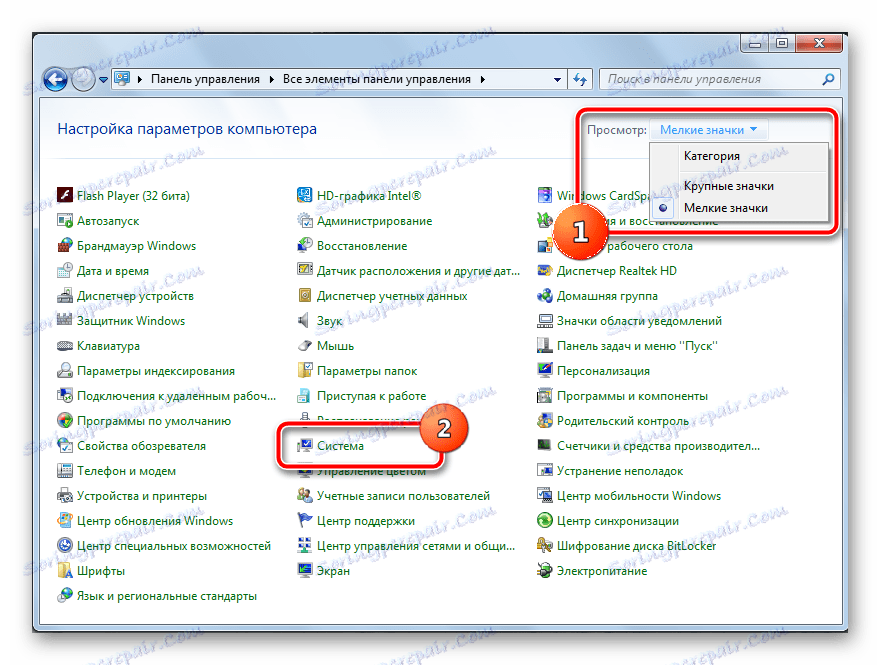
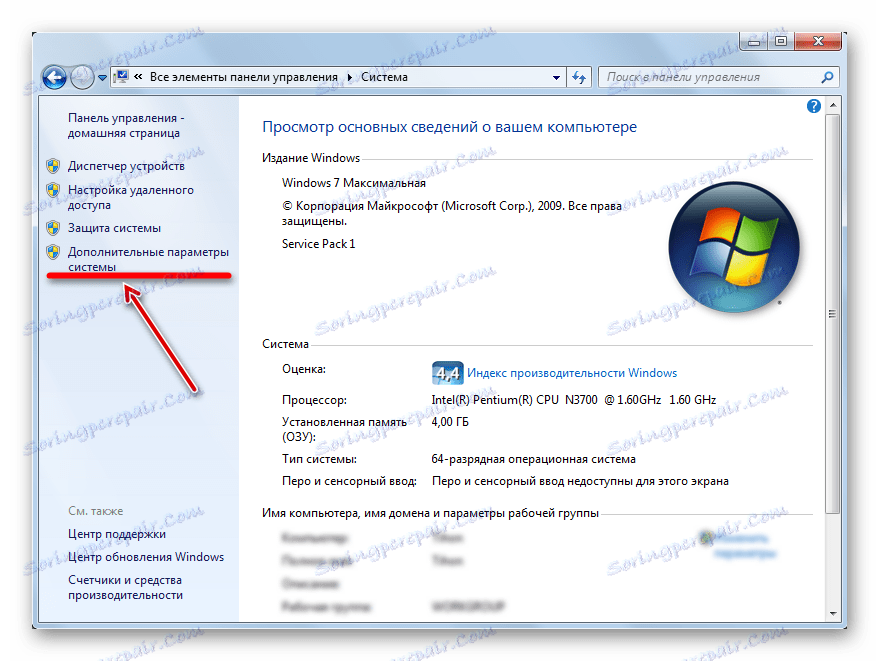
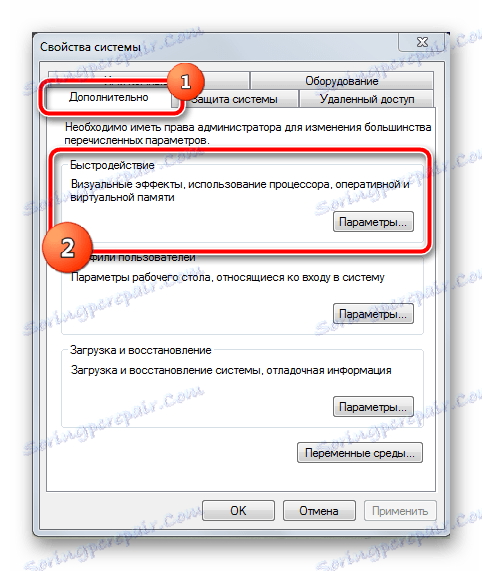
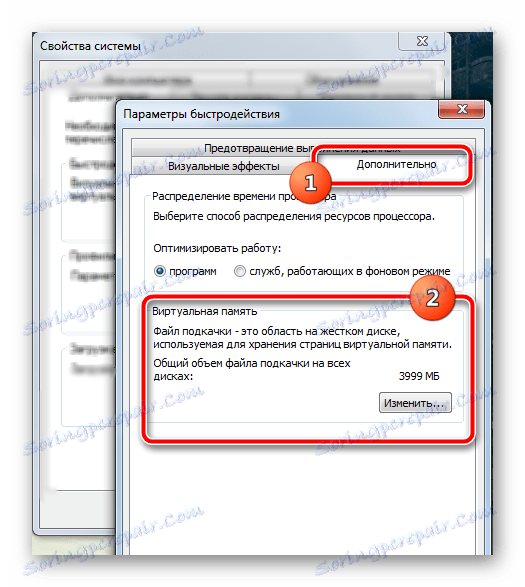
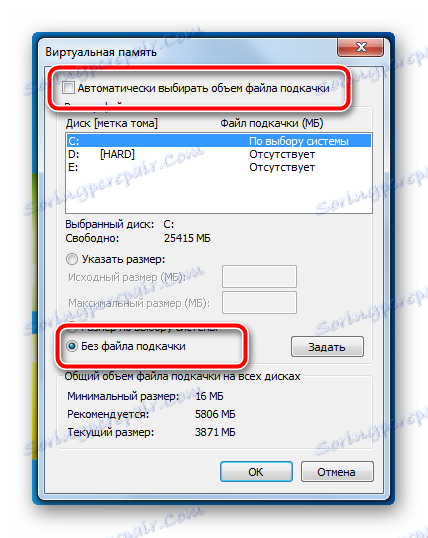

Nakon ponovnog pokretanja operativni sustav će započeti bez datoteke za slanje stranica. Odmah obratite pažnju na slobodan prostor na particiji sustava. Pazite na stabilnost operativnog sustava jer je utjecalo na nedostatak swap datoteke. Ako je sve u redu - nastavite dalje koristiti. Ako primijetite da očigledno nema dovoljno virtualne memorije za rad, ili je računalo počelo uključivati jako dugo vremena, tada se datoteka paginga može vratiti postavljanjem vlastitog parametra. Za optimalnu uporabu RAM-a preporučuje se proučavanje sljedećih materijala.
Pročitajte također:
Kako promijeniti veličinu datoteke stranice u sustavu Windows 7
Povećajte datoteku za slanje stranica u sustavu Windows XP
Korištenje USB flash pogona kao RAM-a na računalu
Paging datoteka potpuno je nepotrebno na računalima koja imaju više od 8 GB RAM-a, stalni hard disk će samo usporiti operativni sustav. Obavezno onemogućite datoteku za slanje stranica na SSD-u kako biste izbjegli brzo pogoršanje pogona zbog stalnog prebrisivanja operativnih podataka sustava. Ako sustav ima i tvrdi disk, ali nema dovoljno RAM-a, možete prenijeti straničnu datoteku na HDD.
